我们在作AutoCAD图的时候,我们实际的图很大,但是我们的图纸大小是有限的,那么我们怎么才能把这么大的图放到我们的国标图纸当中呢,以方便我们能够把所画的图放到标准图框当中。

打开AutoCAD之后,我们直接选择矩形图标。

以任意尺寸把矩形画出来,可不必考虑矩形的大小
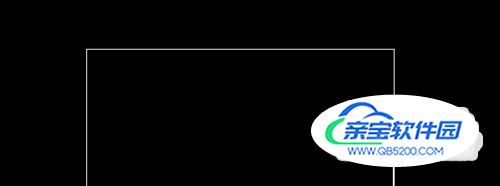
选择缩放图标,或者使用快捷键也是可以的,快捷键的命令是“sc”,两个用法都是一样的
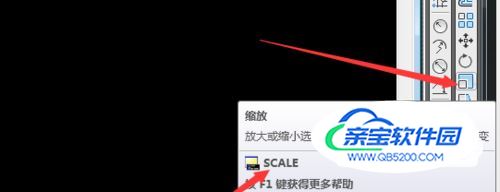
之后就是选择对象,被选择成功的对象会显示为虚线

然后选择端点,也就是要缩放后图形所要放的位置,点击回车或空格确认,我们再设置一下比例因子,在这里我们选择1:2的比例因子,也就是0.5,再按回车或者空格确定即可
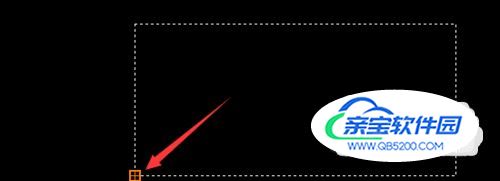
最后我们会得到我们想要的图形,也就是图中较小的矩形,这就是我们使用缩放之后所得的结果,希望上述简单的介绍能够帮助你快速上手。

如果不能成功,那就调节一下设置的起点